Proxmox Backup Server(PBS)를 Proxmox LXC에 설치하기
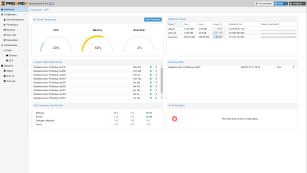
안녕하세요. 팡킨입니다.
Proxmox의 장점 중의 하나는 백업이 간편하다는 것인데요. 아쉽게도 Proxmox의 기본 백업 기능에는 증분 백업이 지원되지 않습니다. 그래서 Proxmox Backup Server, 짧게 PBS라고 하는 친구를 보통 이용합니다. 하지만 PBS를 별도의 서버에 설치하기엔 홈서버를 돌리는 저 같은 사람에겐 무리가 있고, VM은 무거우니 LXC로 설치 해 봅시다.
그래서 증분 백업이 뭔데?
백업할 대상에서 변경된 부분만 따로 백업하는 것을 증분 백업이라고 합니다. 변경된 부분만 백업하기 때문에 백업에 필요한 용량이 적고 백업이 빠르다는 장점이 있습니다. 복원이 느리다는 단점이 있지만 장점이 너무 강력하기 때문에 PBS를 별도로 설치해서 사용합니다.
PBS 설치하기
이제 본격적으로 PBS를 설치해봅시다. 사전에 local 볼륨에서 데비안 11 템플릿을 받아둬야 합니다.
LXC 생성
오른쪽 위의 CT 생성을 눌러주시고 호스트명과 패스워드를 입력합니다. 주의하실 것은 NFS 마운트를 하고 싶으시면 권한 없는 컨테이너의 체크를 해제하셔야 합니다. 기본적으로 LXC 내부에서는 NFS 마운트를 못하게 되어있거든요.
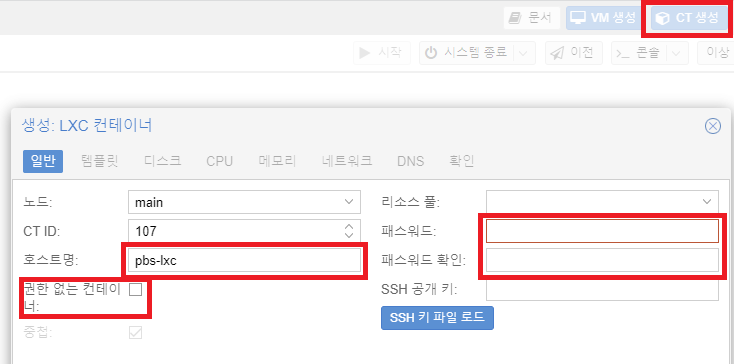
템플릿은 데비안 11 이미지로 선택해주세요.

사용하시는 스토리지 선택 하시고 디스크 크기를 입력합니다. PBS의 권장 사양이 32GB이므로 저는 32GB로 하겠습니다. 저는 NFS로 다른 저장소에 마운트 할 예정이라 작게 잡았지만 로컬에 저장하실 분들은 용량을 크게 잡으시면 됩니다.
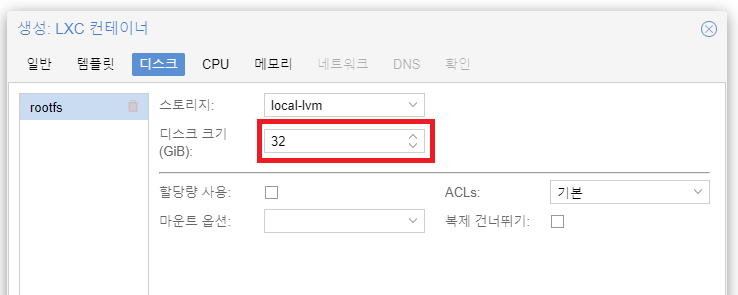
CPU 코어는 2개로 해줬습니다. 권장 사양에서는 4 코어를 주라고 되어있지만 코어가 그렇게 많지 않아서..

램은 권장 사양인 4GB를 줬습니다. 스왑의 경우 저는 램과 1:1로 주는 것을 좋아해서 이렇게 했습니다만, 원하시는 대로 하시면 됩니다.

이제 ip를 할당해줘야 합니다. 원하시는 대로 하시면 되고 잘 모르겠으면 DHCP로 자동 할당 받으면 됩니다.
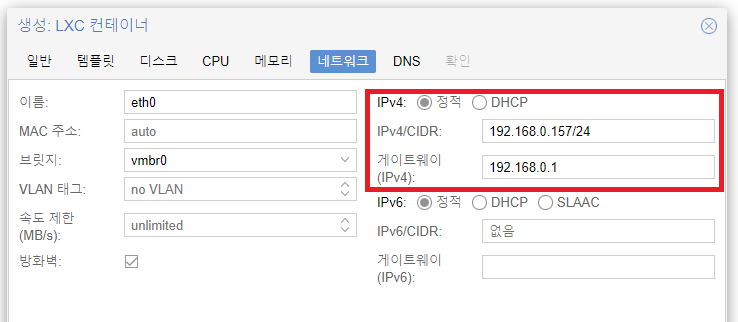
이제 다음을 눌러 생성을 완료 해줍니다. 다만 아직 실행 하시면 안됩니다.
컨테이너에 NFS 권한 주기
위에서 말씀드렸듯이 컨테이너 내부에서는 기본적으로 NFS 마운트를 차단하고 있습니다.
방금 생성한 LXC를 클릭하고 옵션-특징을 더블클릭 하시면 창이 뜨는데요. 중첩과 NFS에 체크하시고 확인 누르시면 됩니다. 이제 컨테이너를 실행합니다.
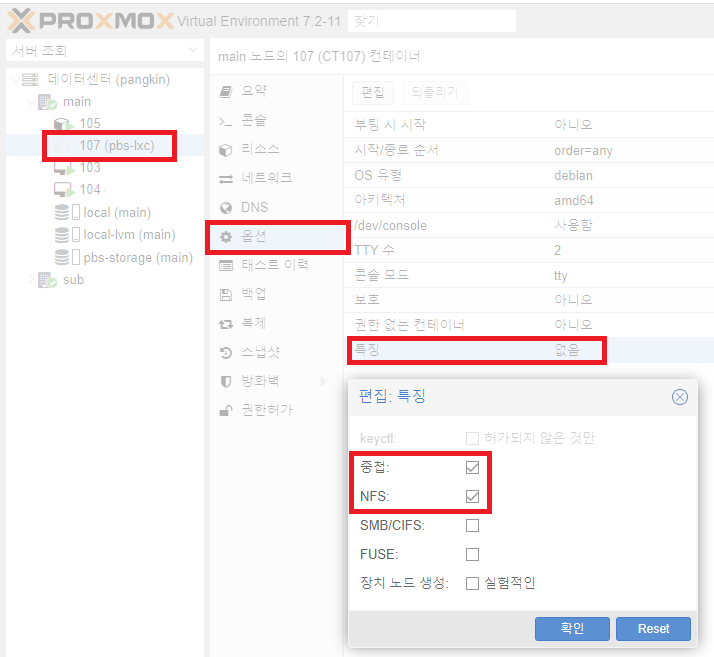
PBS 설치하기
이제 본격적으로 PBS를 설치합니다. 지금부터는 데비안에서 PBS를 설치하는 것과 동일합니다.
APT 설정
아래 명령어로 Proxmox의 Package Repository Key를 다운로드하고 PBS Repository 를 추가해줍니다.
wget https://enterprise.proxmox.com/debian/proxmox-release-bullseye.gpg -O /etc/apt/trusted.gpg.d/proxmox-release-bullseye.gpg
echo "deb http://download.proxmox.com/debian/pbs bullseye pbs-no-subscription" >> /etc/apt/sources.listRepository를 추가했으니 apt update를 해줍니다.
apt update && apt upgrade -yPBS 설치
아래 명령을 사용하면 Proxmox 커널부터 모든 구성 요소가 설치됩니다. 커널을 제외하고 설치하고 싶다면 대신 proxmox-backup-server를 설치하시면 됩니다.
apt install proxmox-backup이제 재부팅 하고 콘솔 탭에 들어가면 익숙한 화면이 보입니다.
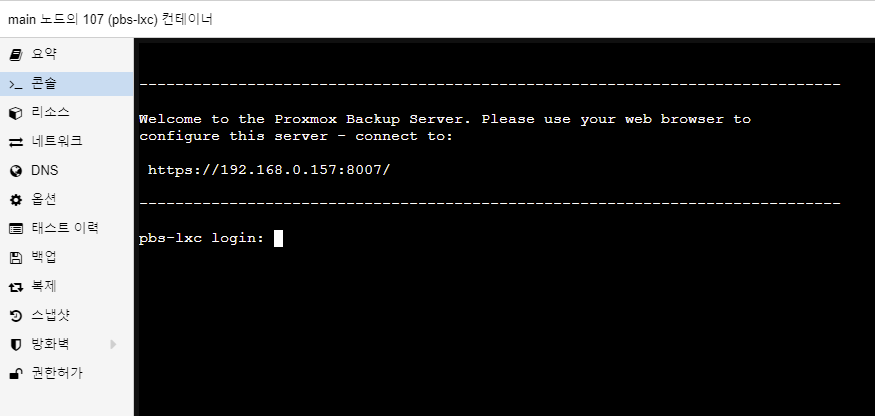
NFS 마운트 하기
콘솔 창에 써 있는 url로 접속하면 Proxmox와 굉장히 비슷한 ui가 반겨줍니다. 사용자 이름에 root, 패스워드에 LXC 생성할 때 넣은 비밀번호를 입력하고 로그인 합니다.
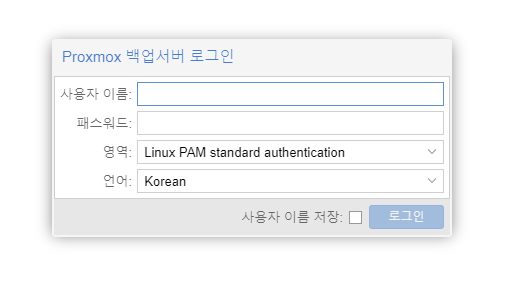
관리-Repositories에 들어가면 pbs-enterprise Repository가 활성화되어 있습니다. 엔터프라이즈 구독자가 아니면 apt update 명령을 실행할 때 오류가 납니다. 얼른 Disable합시다.
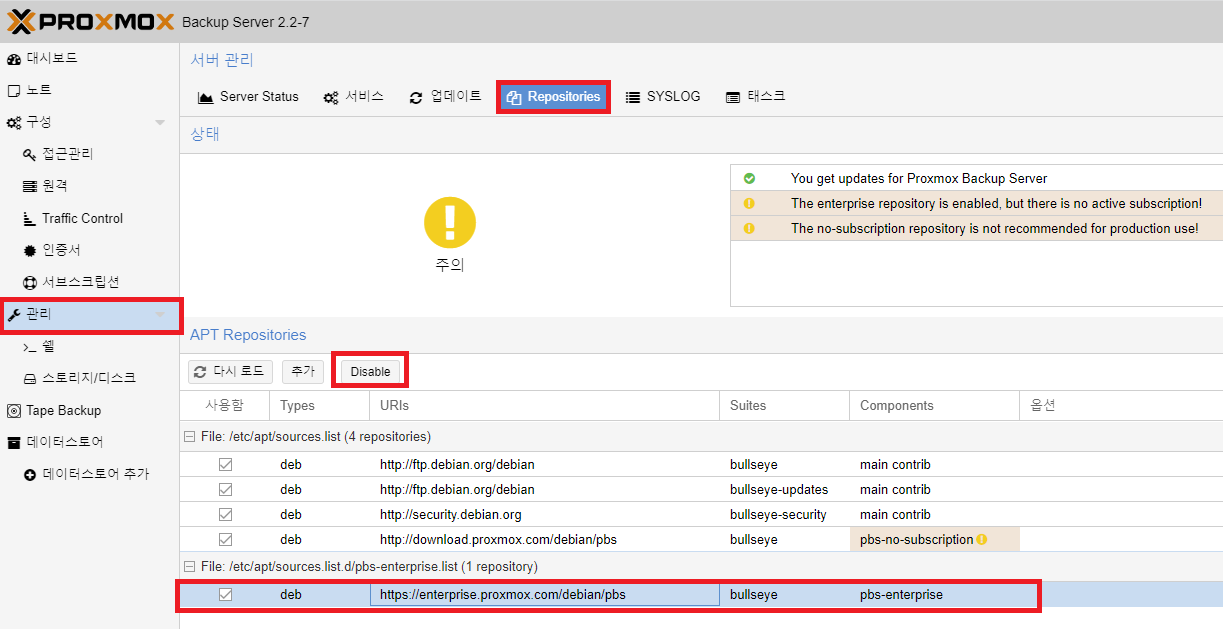
이제 쉘로 접속합니다.
apt install nfs-common위 명령으로 nfs 관련 패키지를 설치해줍니다.
설치가 끝나면 아래 명령을 실행합니다. <NFS_SERVER_IP>에는 NFS 서버 아이피를, <NFS_SERVER_PATH>에는 NFS 경로를 입력하시면 됩니다.
mkdir -p /data/PBS_NFS
chown backup:backup /data/PBS_NFS
chmod 775 /data/PBS_NFS
mount <NFS_SERVER_IP>:<NFS_SERVER_PATH> /data/PBS_NFS
touch /data/PBS_NFS/test.txt입력하셨으면 파일이 잘 생성 되었는지 확인합니다.

잘 생성 되었네요.
이제 재부팅 시에 자동으로 NFS 마운트 되도록 아래 명령을 실행합니다. <NFS_SERVER_IP>에는 NFS 서버 아이피를, <NFS_SERVER_PATH>에는 NFS 경로를 입력하시면 됩니다.
echo "<NFS_SERVER_IP>:<NFS_SERVER_PATH> /data/PBS_NFS nfs defaults 0 0" >> /etc/fstabProxmox에 연결하기
데이터스토어 생성
이제 Proxmox의 데이터를 백업하기 위한 데이터스토어를 만들어야 합니다. 웹 UI로 돌아와서 데이터스토어 추가를 누른 뒤 아래와 같이 입력합니다.
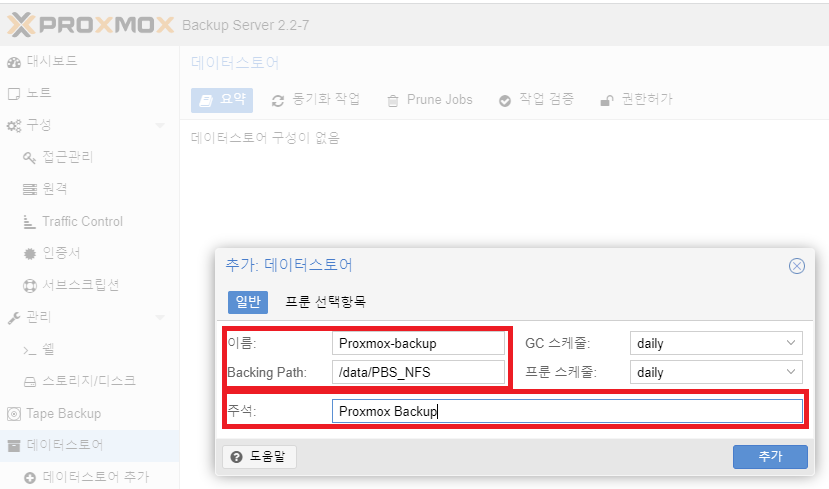
데이터스토어 생성 후 권한 오류가 나타난다면 아래 명령어를 입력하시면 됩니다.
chmod 775 /data/PBS_NFS/ -R사용자 추가
root 유저를 다른 서비스에서 이용할 수 있게 하는 것은 매우 위험합니다. 그러므로 방금 생성한 데이터스토어 접근 권한만 가진 사용자를 새로 생성해야 합니다.
구성-접근관리-사용자 관리 탭에서 추가 버튼을 눌러 사용자 이름과 패스워드를 입력합니다.
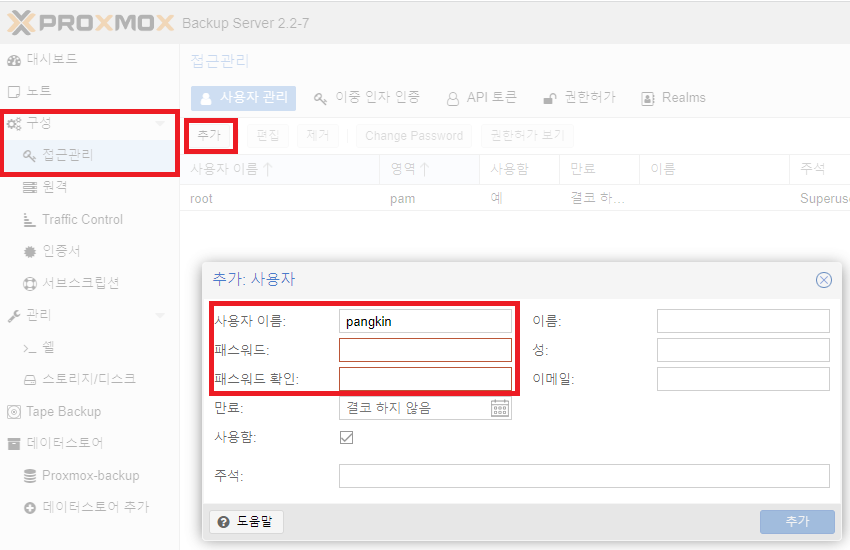
추가한 데이터스토어-권한허가-추가-사용자 권한허가를 누르고 아래와 같이 설정합니다.
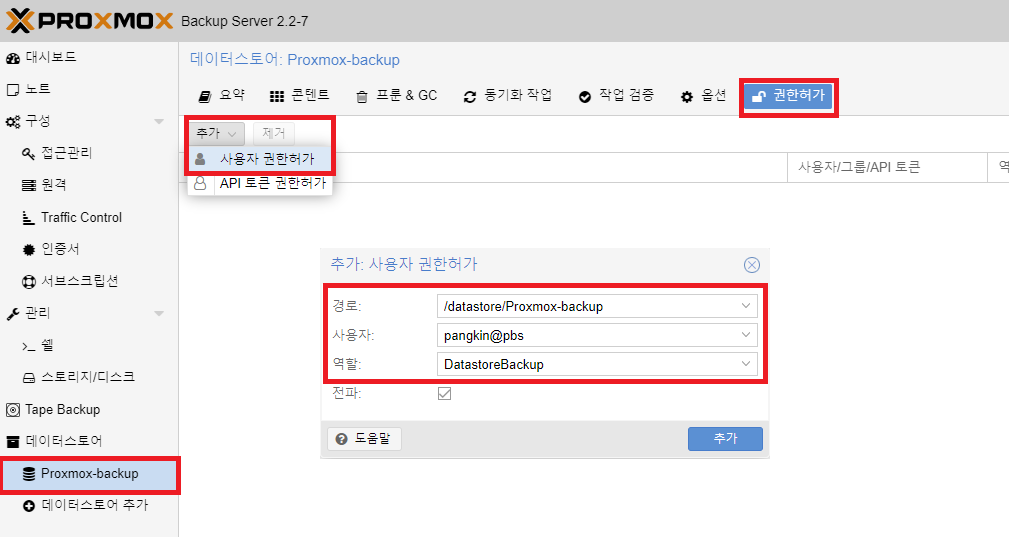
Proxmox에 PBS 추가
대시보드 탭에서 지문 보기 버튼을 누르고 복사를 해줍니다.
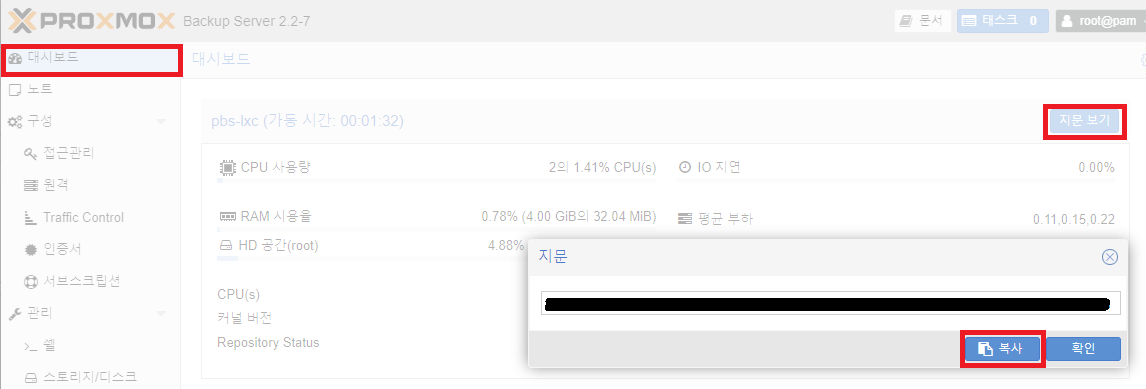
Proxmox 웹 UI로 와서 데이터센터-스토리지-추가-Proxmox Backup Server를 눌러줍니다.
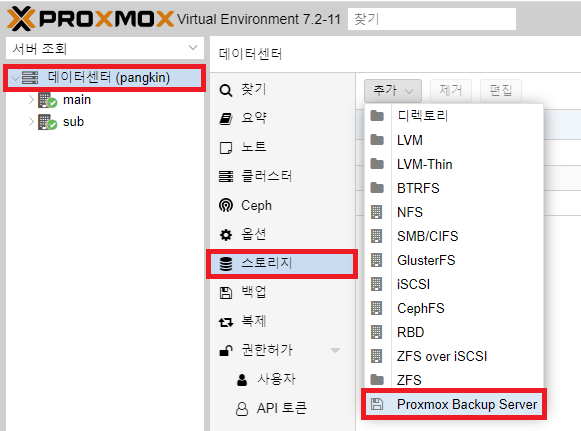
ID는 원하는 이름, 서버는 PBS의 아이피를 입력하시면 됩니다. 주의하실 점은 사용자 이름 뒤에 @pbs를 입력하셔야 합니다. 패스워드와 데이터스토어 이름을 입력하시고 위에서 복사한 인증서 지문을 입력합니다.
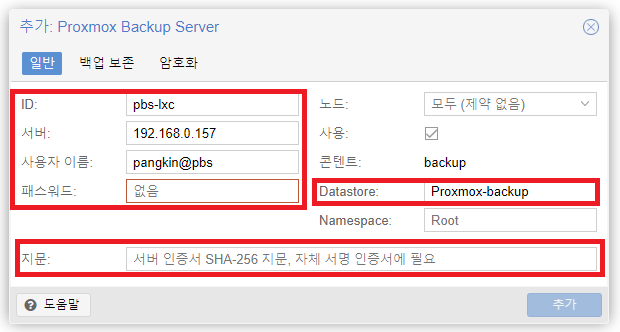
이렇게 보이시면 끝입니다!
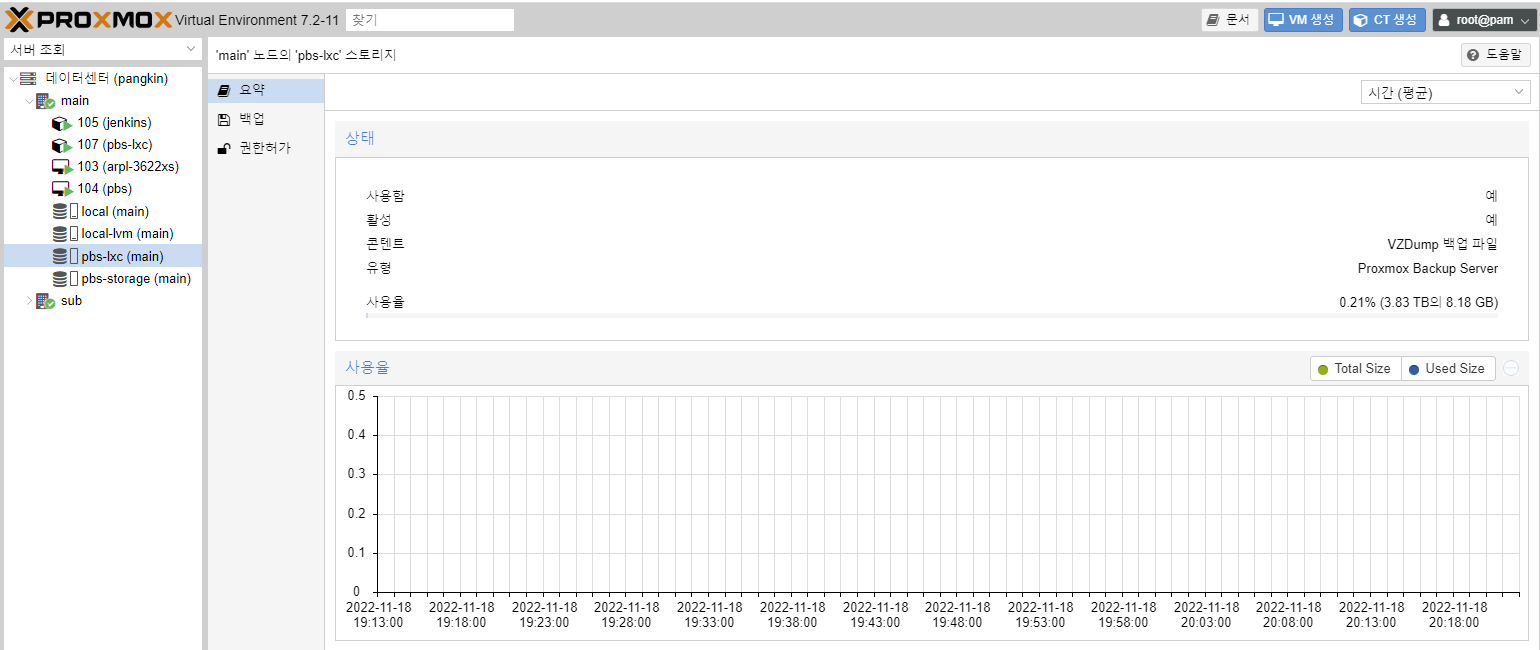
데이터센터-백업 탭에서 자동 백업을 구성할 수 있습니다.
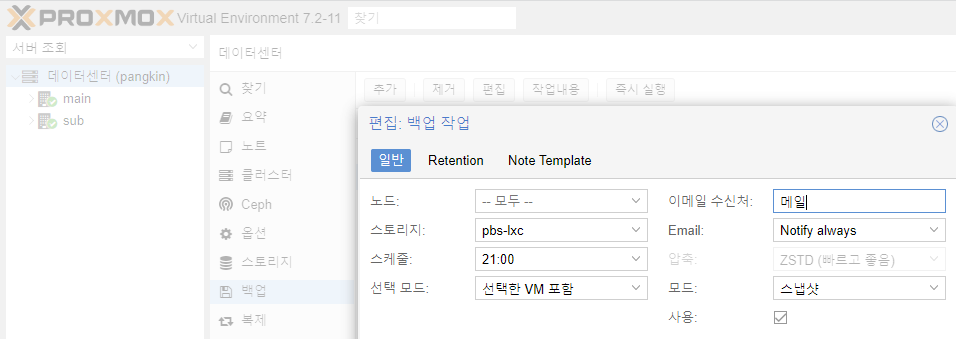
끝!
lxc에 PBS 설치가 끝났습니다. 현재 제 서버에 VM과 LXC 각각 PBS를 올려서 테스트 중인데요.
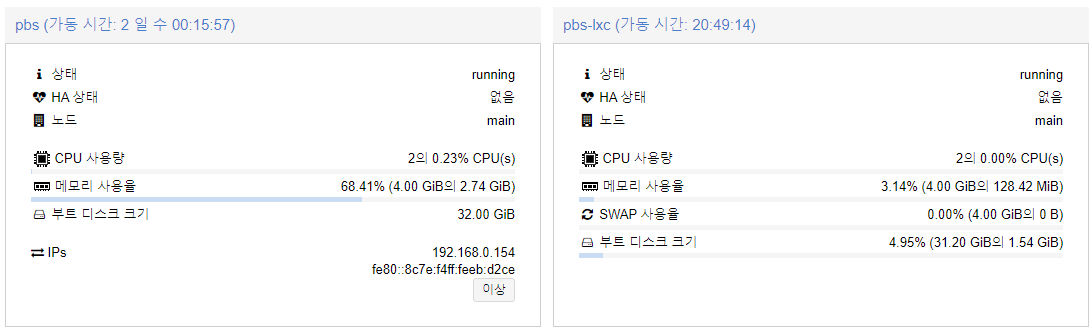
메모리 사용량에서 어마어마한 차이가 있습니다. 둘 다 아무 작업도 안 하는 상태인데 차이가 많이 납니다. LXC에 설치한 것은 제가 사용하는 범위 내에선 2GB만 줘도 충분할 것 같습니다.
참고한 글:
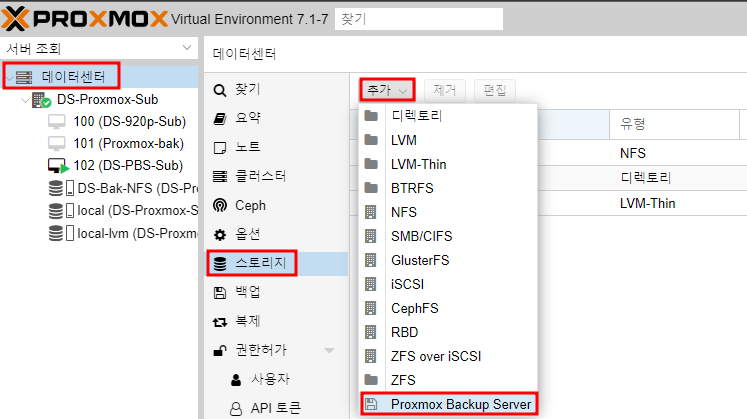
감사합니다.


